在企业局域网咱们设置了共享文件的状况下,经常须要匿名访问,也就是不须要输入密码便可访问电脑共享文件。可是因为操做系统的安全限制,会禁止经过匿名方式访问共享文件的,这种状况下只须要进行简单设置便可实现共享文件的匿名访问、不须要密码便可访问服务器共享文件了。具体设置以下:
一、启用访客帐户: 启用本地guest账户,默认它是禁用的。(若是不启用guest账户,而使用第4步,将会出现访问时出现对话框,要求输入用户名和密码,而且Guest用户名呈灰色不可选状态,只能输入密码)。方法:右键点击计算机-管理-本地用户和组-用户-右键点击“guest”,而后取消勾选“帐户已停用”这里的对勾,并点击“应用”、“肯定”便可。以下图所示:
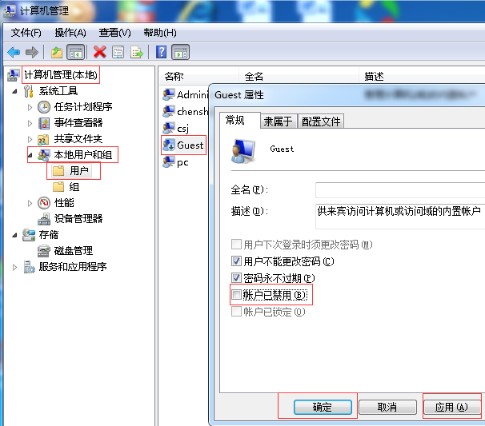
二、开始-运行-gpedit.msc,回车,打开组策略编辑器。
三、设置guest访问策略: 依次展开:计算机配置-Windows设置-安全设置-本地策略-用户权限分配-在拒绝从网络访问这台计算机设置中删除guest帐户(若是有的话),并点击“肯定”。以下图所示:
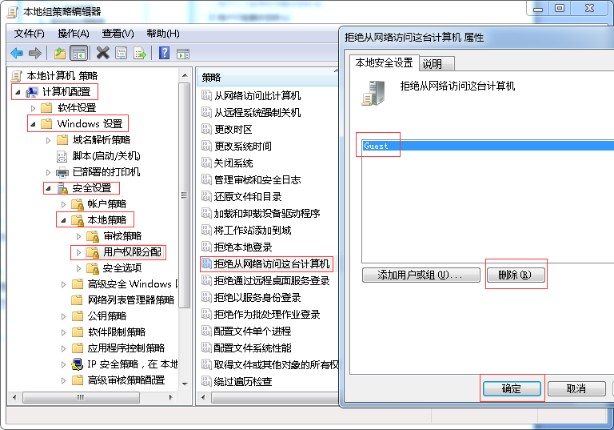
四、设置本地共享和安全模式: 依次展开:计算机配置-Windows设置-安全设置-本地策略-安全选项-将“网络访问:本地账户的共享和安全模式”,修改成“仅来宾-本地账户以来宾身份验证”,将“账户:使用空白密码的本地账户只容许经过控制台登陆”,设置为已禁用。以下图所示:
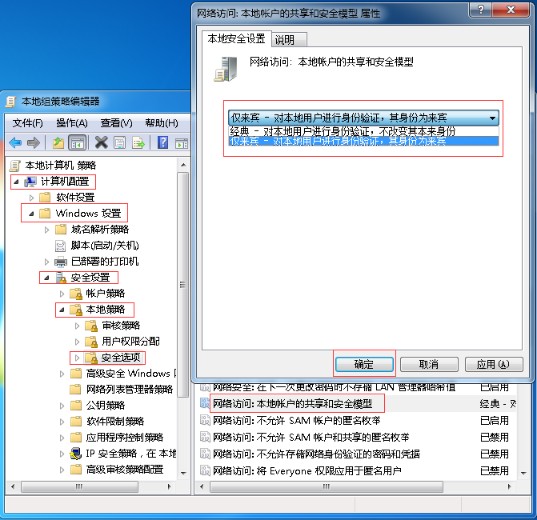
五、更新策略: gpupdate /force,以下图所示:

六、共享文件夹: 设置“共享权限”中 添加everyone 用户(重复前面所述步骤便可)。方法:选择共享文件,而后点击共享,再点击“高级共享”等。

而后勾选“共享此文件夹”,并点击下面的“权限”,在弹出的对话框中点击“添加”,而后在弹出的对话框中输入“everyone”,并点击“肯定”,这样就成功添加了“everyone”帐户,以下图所示:
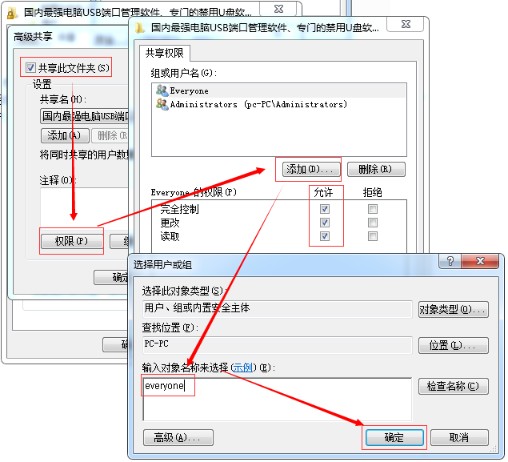
至此,咱们就成功实现了访问共享文件不须要密码、实现了匿名访问共享文件、访问共享不输入密码的操做。
























 3495
3495

 被折叠的 条评论
为什么被折叠?
被折叠的 条评论
为什么被折叠?








